1.
Заполните параметры модуля (Магазин – Параметры модуля).
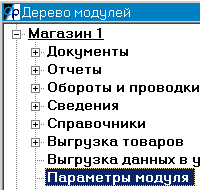

Номер магазина – код магазина выбирается из справочника «Торговые предприятия R20» (высвечиваются только ваши магазины, т.е. заказчик магазина в R20 – ваше предприятие).
Первые статические 7 цифр штрих-кода – 13-тизначный штрих-код при печати на принтер этикеток в магазине складывается из следующих частей – первые 7 указываете вы в этом параметре, следующие 5 – формируются автоматически (номер по порядку), последняя 13 цифра – контрольная, формируется автоматически.
Краткое наименование подразделения, для печати на штрих-коде – этикетки бывают очень маленького размера, поэтому даже два слова, например «Магазин ‘Универсальный’» могут не поместится на этикетке, рядом со штрих-кодом. Обязательно сюда введите слово – наименование подразделения, которое на этикетке печатается в первую очередь, например УНИВЕРСАМ.
2.
Введите в справочник «Периферийные устройства R360» запись с наименованием вашего принтера этикеток.
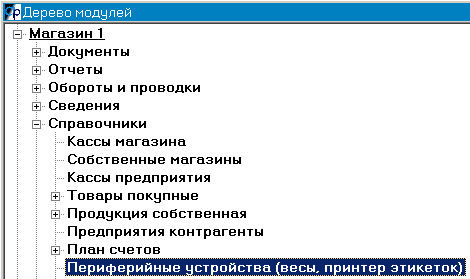
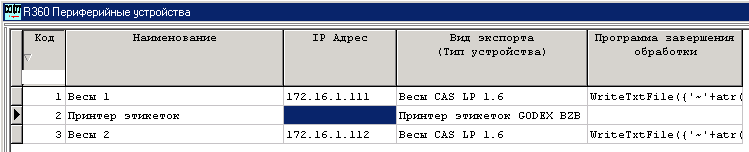
Для принтера этикеток достаточно заполнить следующие поля: Наименование и Вид экспорта (Тип устройства) (поле Код заполняется автоматически).
Наименование вводиться произвольное, например «Принтер этикеток».
Вид экспорта (Тип устройства) – выбирается из справочника «Импорт/экспорт файлов R260».
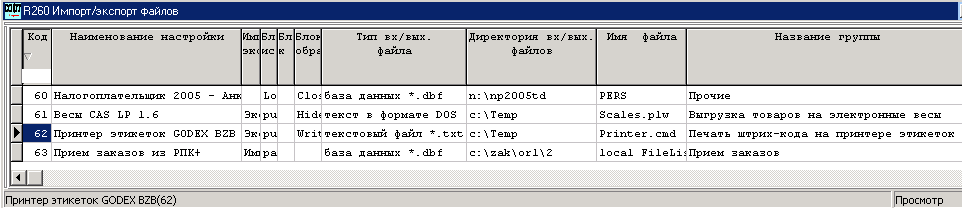
В настоящее время в справочник «Импорт/экспорт файлов R260» введен только один принтер этикеток марки «GODEX BZB». Поля данных, которые будут выгружены в файл, описаны по CTRL+F7 в справочнике «Импорт/экспорт файлов» (стоя на 62 коде нажать CTRL+F7).
Описание полей зависит от типа принтера. В принтере «GODEX BZB» используется следующее описание

(описание команд принтера смотрите в справочной документации на ваш принтер).
Если для вашего принтера необходимо формировать файл с другими полями данных, исправляйте в R260 справочнике описания полей (вы можете исправлять поля принтера этикеток прямо на этом 62 коде или сделать копию CTRL+ALT+G «Документ в буфер» стоя на 62 коде, CTRL+ALT+B «Документ из буфера»). Обратите внимание, что в поле «Название группы» обязательно должно быть указано «Печать штрих-кода на принтере этикеток»
Для своего принтера в справочнике «Импорт/экспорт файлов R260» вы также можете изменить «Наименование».
«Директорию вх/вых. файлов» ‘C:\Temp’ и «Имя файла» Printer.cmd изменять не желательно. Если же вы все таки захотите их изменить, то в колонке «Блок кода завершения обработки» тоже измените ‘C:\Temp’ и Printer.cmd на свои значения.
Не забудьте собственные исправления объявить частными (SHIFT+F4 частное поле, SHIFT+F2 частная запись).
3.
После ввода справочник «Периферийные устройства R360» записи, описывающей принтер этикеток, можно выводить на принтер (принтер этикеток должен быть подключен к LPT порту) товары по клавише CTRL+F3 из справочника материалов (Магазин – Справочники – Товары покупные – Товары), из накладных прихода от поставщиков (Магазин – Документы – Приход от поставщиков – Полностью – Номенклатура F7 стоя на шапке накладной), накладных отпуска в торговлю (Магазин – Документы – Склад – Приход в магазин – Номенклатура F7 стоя на шапке накладной). После нажатия на Сtrl+F1 отображается справочник «Периферийные устройства R360». В нем нужно выбрать этикеточный принтер. Можно печатать этикетки сразу на несколько строк товаров, для этого их нужно выделить по ALT+F1, затем нажать CTRL+F1. После печати на принтер в справочнике товаров формируется штрих-код для тех товаров, у которых еще не было штрих-кода.